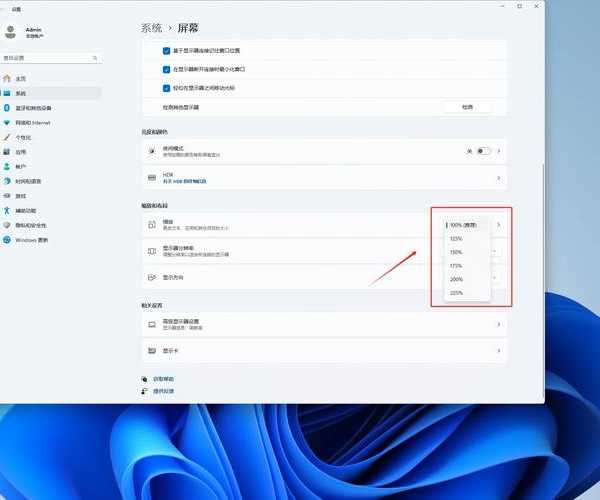别只盯着界面变化了!这些Windows11特征才是真正提升效率的关键
嘿,朋友们!我是你们的老朋友,一个在电脑前摸爬滚打多年的技术博主。相信不少小伙伴已经用上了Windows 11,第一反应肯定是:“哇,界面真好看,圆角设计真现代!”但说实话,作为一个生产力工具,颜值只是开胃菜,那些藏在深处的 **Windows11特征** 才是真正能让你工作事半功倍的“硬菜”。今天,我就结合自己这段时间的高强度使用体验,跟你聊聊那些你可能还没发现,但一旦用上就回不去的效率神器。
一、核心生产力飞跃:窗口管理与多任务处理
如果说有一个功能能让我毫不犹豫地升级到Windows 11,那一定是它革命性的窗口管理能力。这绝对是 **Windows11系统最实用的功能** 之一。
1. Snap Layouts(贴靠布局)与 Snap Groups(贴靠组)
还记得在Windows 10里拖拽窗口到屏幕边缘的半自动贴靠吗?在Win11里,这个功能被做到了极致。当你把鼠标悬停在窗口的最大化按钮上时,会立刻弹出多种预设的布局方案。
实战场景:我正在写这篇稿子,需要同时打开浏览器查资料、Word文档写内容、还有一个微信窗口沟通。我只需要:
- 将Word窗口拖到顶部,选择布局中的“左侧大区域”
- 将浏览器和微信窗口分别拖到右侧的两个小格子中
一个高效的三分屏工作区瞬间完成!更厉害的是,**Windows11系统最实用的功能** 还体现在Snap Groups上。当你最小化任务栏时,这三个窗口会作为一个“组”一起最小化。下次点击恢复时,三个窗口会按照之前的布局同时还原,再也不用手动一个个调整了。这对于需要固定工作流的朋友来说,简直是福音。
2. 虚拟桌面专业化
虚拟桌面在Win10就有,但Win11让它变得真正可用。现在你可以为每个虚拟桌面单独设置不同的壁纸和名称。
我的用法:- 桌面1命名为“专注写作”,只打开Word和OneNote,使用深色壁纸。
- 桌面2命名为“资料查询”,打开Edge浏览器和文献管理软件。
- 桌面3命名为“沟通娱乐”,放着微信、钉钉和音乐软件。
通过快捷键`Win + Ctrl + 左/右箭头`快速切换,完美实现了工作状态的隔离,极大地减少了干扰。这也是 **Windows11系统最实用的功能** 在提升专注度方面的体现。
二、系统集成与体验优化:润物细无声的改进
一些看似微小的改动,累积起来却能带来巨大的体验提升。这正是 **Windows11系统最实用的功能** 的另一种表现形式——让操作更符合直觉。
1. 全新设计的任务栏与开始菜单
我知道,任务栏图标居中是争议最大的改动。但用习惯后,我发现这其实更符合现代宽屏显示器的视觉重心。开始菜单取消了动态磁贴,变成了简洁的“固定应用”和“推荐项目”,启动速度更快,找应用也更直接。
小技巧: 你可以在任务栏设置中,轻松地将它改回左对齐,完全尊重你的习惯。
2. 小组件(Widgets)的回归与革新
按下`Win + W`,屏幕左侧会滑出小组件面板。它不仅仅是新闻聚合器,更是信息中心。
- 日历视图: 快速查看接下来的日程,比点开日历应用快得多。
- 待办事项: 与Microsoft To Do无缝同步,随时记录灵感。
- 性能监控: 可以添加第三方小组件,实时显示CPU、内存占用率。
对于追求效率的用户而言,合理利用小组件是掌握 **Windows11系统最实用的功能** 的关键一环,它能让你在不离开当前窗口的情况下获取关键信息。
三、为未来而生:游戏与性能增强
如果你是个游戏玩家或者创意工作者,那么Windows 11的这几个特性会让你欣喜若狂。
1. DirectStorage 技术
简单来说,这项技术让显卡可以直接从高速SSD(如NVMe)中读取游戏数据,绕过了CPU这个“中间商”,从而大幅减少游戏加载时间。当你用着支持DirectStorage的游戏(如《forspoken》)时,那种几乎秒进的加载速度,会让你感觉之前的等待都是浪费生命。
2. Auto HDR 与游戏优化
即使你的游戏本身不支持HDR,Win11的Auto HDR功能也能通过算法,为SDR游戏注入类似HDR的宽色域和对比度效果,让画面色彩更加生动饱满。配合`Win + G`呼出的Xbox Game Bar,可以方便地录制屏幕、查看性能指标,游戏体验更加沉浸。
四、安全与生态:看不见的守护者
作为微软最新的操作系统,
Windows 11 在安全方面设立了更高的门槛。它要求新设备必须支持TPM 2.0安全芯片,并默认开启安全启动(Secure Boot)和基于虚拟化的安全性(VBS)。这虽然给一些老硬件升级带来了麻烦,但从长远看,它为你的数据和隐私提供了硬件级别的强力保护,抵御新型网络攻击的能力大大增强。对于处理敏感业务的企业用户和个人来说,这份安全感是无可替代的。
总结与建议:你该如何驾驭这些新特征?
聊了这么多,我们来做个总结。Windows 11的特征远不止是UI焕新,它是一次从“能用”到“好用”的深度进化。
| 特征类别 | 核心功能 | 适用人群 | 效率提升点 |
|---|
| 多任务处理 | Snap Layouts/ Groups, 虚拟桌面 | 办公族、多任务工作者 | 减少窗口切换时间,保持工作流专注 |
| 系统体验 | 新任务栏/开始菜单, 小组件 | 所有用户 | 操作更直观,信息获取更便捷 |
| 游戏性能 | DirectStorage, Auto HDR | 游戏玩家、创意工作者 | 极致加载速度, enhanced视觉体验 |
| 安全防护 | TPM 2.0, 硬件级安全 | 企业用户、注重隐私的个人 | 构建更稳固的安全防线 |
给你的最后建议:- 如果你是追求效率的办公用户,请务必花时间熟悉并定制你的Snap Layouts和虚拟桌面。
- 如果你是游戏玩家,确保你的硬件达标,尽情享受新技术带来的流畅。
- 无论你是谁,都请打开系统更新,保持Win11处于最新状态,因为微软正在持续优化这些 Windows11特征。
希望这篇接地气的分享,能帮你真正挖掘出Windows 11的潜力。它不仅仅是一个系统,更是一个强大的生产力伙伴。如果你在使用中发现了其他宝藏功能,欢迎在评论区跟我交流!我们下期再见!